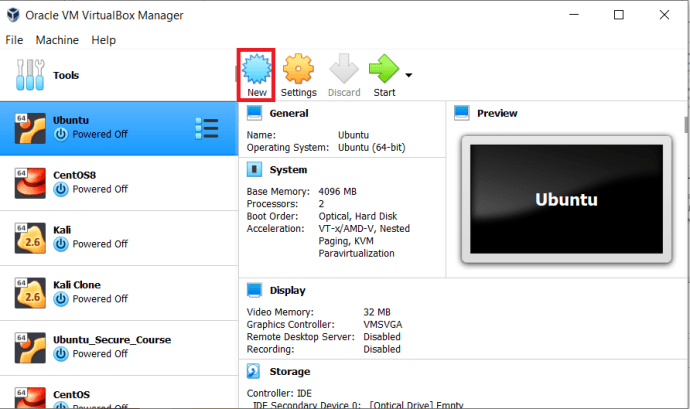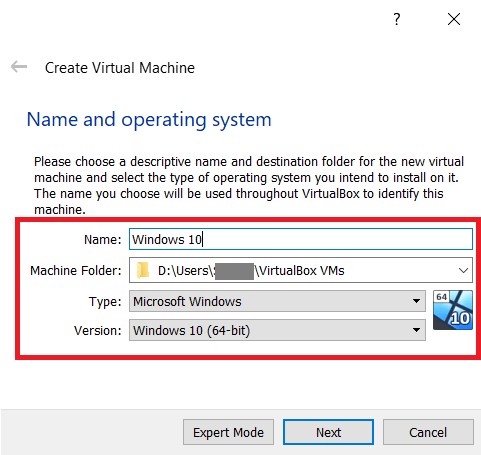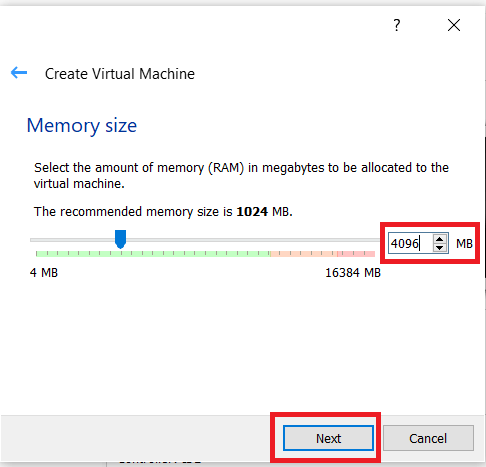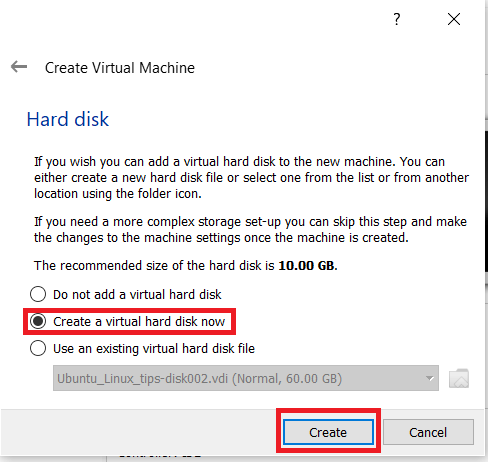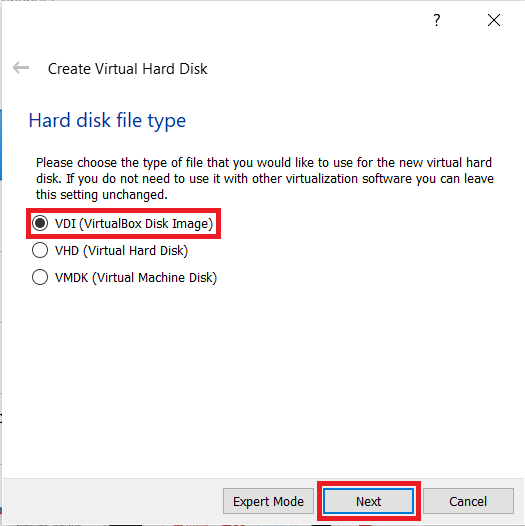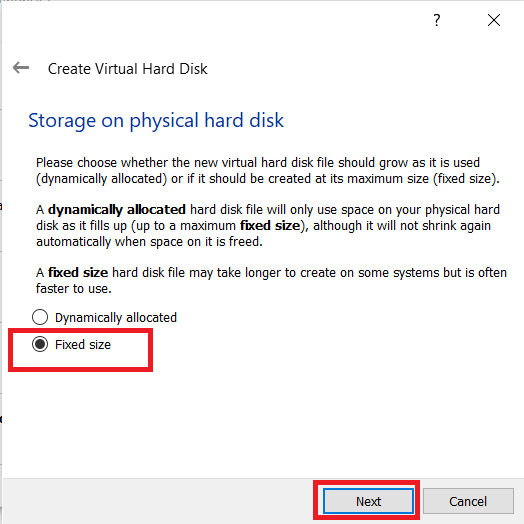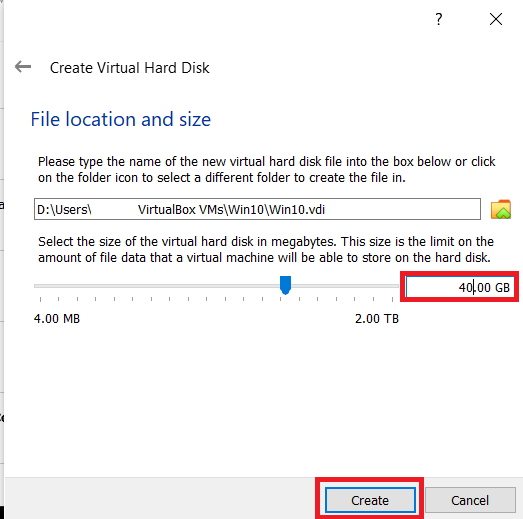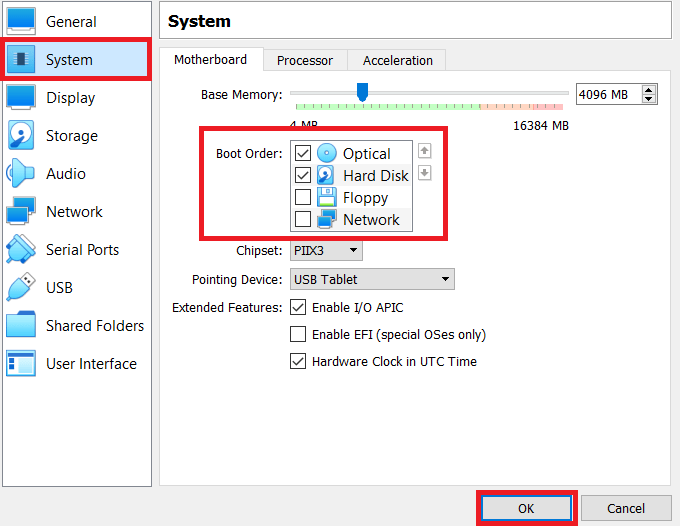毫无疑问,macOS 拥有一个伟大而蓬勃发展的生态系统。它通常是摄影师、视频编辑、程序员、管理员和许多其他领域的完美笔记本电脑。不幸的是,只有一些软件只能在 Windows 上使用,可以让某些人在 Mac 上的生活变得更加轻松。有时您需要能够打开 Excel 工作表并记下一些数字,或者有时您需要使用 Microsoft Word 拥有 用于项目。可以说,有许多 Mac 用户需要羡慕使用的 Windows 专属程序。

好消息是,有很多方法可以让 Windows 软件在 macOS 上运行。以下是让这些程序立即运行 Mac 的方法。
使用 Boot Camp 在 Mac 上运行 Windows
Apple 认识到人们必须使用 Windows 是有一些原因的,而且没有办法解决这个问题。因此,他们为需要访问此类软件的人提出了一个非常简洁的解决方案:Boot Camp。 Boot Camp 是一种安装 Windows 和 macOS 的方式。该过程称为双引导。您一次只能使用一种操作系统,但您可以根据需要选择需要使用的操作系统。
也许您是一名游戏玩家,但您的日常视频编辑工作可以依靠 Apple 的专属应用程序。作为游戏玩家,您知道 macOS 对游戏有多么糟糕。通过双启动,您可以在白天进行视频编辑,在一天结束时关闭 Mac,然后启动到 Windows 进行一些晚上或深夜游戏。这只是说明如何运作的一个例子。
当然,双启动并不适合所有人。有时,您可能需要在运行 Windows 应用程序的同时运行 macOS 应用程序。不幸的是,您无法使用 macOS 本地执行此操作,甚至无法通过双启动执行此操作。就像我们说的,双引导一次只允许您使用一个操作系统,因此对于诸如并行运行应用程序之类的事情,您需要使用虚拟机。
使用虚拟机在 Mac 上运行 Windows
虚拟机软件是你可以在 macOS 上安装的东西,它可以让你运行一个“虚拟”操作系统——虚拟部分在这里不一定重要:你只需要知道一个虚拟机允许你运行另一个操作系统在 macOS 的另一个窗口中。你可以选择运行各种版本的 Windows、Linux 发行版,你甚至可以让 macOS 在它上面工作。
在开始之前,值得注意的是,虚拟机可能会占用您计算机的大量系统资源。您需要为这些虚拟机分配磁盘空间和内存。就内存而言,您应该至少为虚拟机分配 4-6GB,后者是最可取的。任何更低的值,您的虚拟机都将在爬行中运行,通常需要几分钟才能响应某个操作。考虑到这一点,您的主系统应该有大约 16GB 的 RAM 或内存以获得最佳性能。您可以使用更少的虚拟机,但同样,您将遭受巨大的性能损失。
我们推荐使用 VirtualBox for Mac。这是一款免费的虚拟机软件,您可以从 Oracle 下载。你可以在这里免费下载。
下载后运行安装程序。启动程序,您应该会看到类似这样的内容。

- 要创建 Windows 10 虚拟机,请点击 新的 靠近屏幕顶部的按钮。
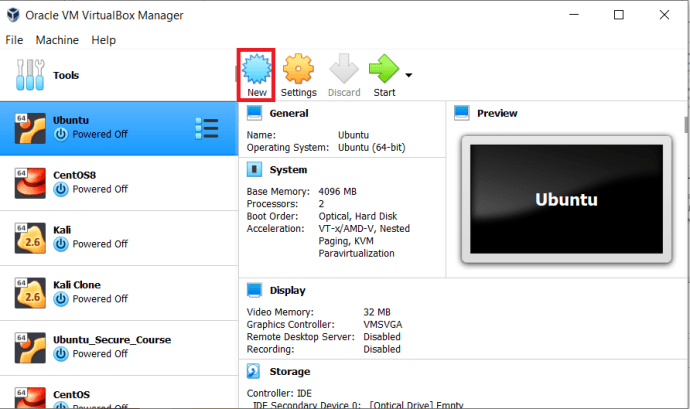
- 在弹出窗口中,为您的虚拟机命名。你可以随心所欲地称呼它。在下面 类型 下拉,选择 微软Windows。 然后,根据 版本 下拉菜单,选择 Windows 10(64 位)。
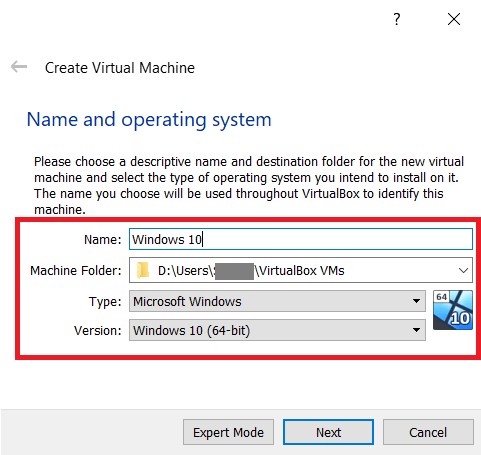
- 接下来,我们需要为我们的虚拟机分配 RAM,将其设置为 4096 MB(4 GB)并点击 下一个. VirtualBox 会推荐 2GB,但你会体验到一些可怕的性能。 Windows 10 在 4GB 时应该可以正常运行,但如果你想要速度和敏捷的性能,6 到 8GB 之间的任何地方都是最佳的。
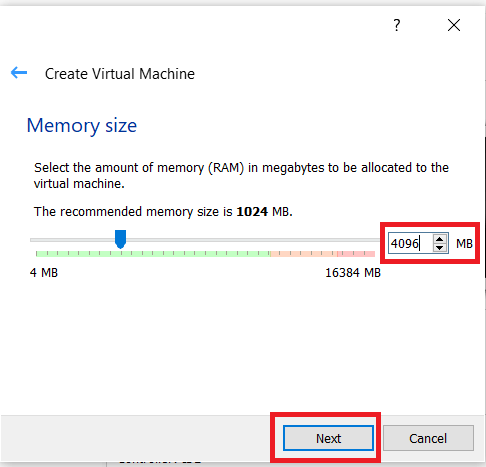
- 现在,在创建我们的虚拟硬盘的屏幕中,选择显示的选项 立即创建虚拟硬盘.
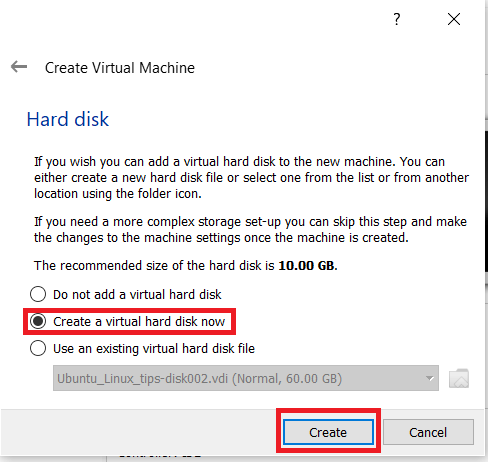
- 现在,选择硬盘文件类型,默认选项 VDI(虚拟磁盘映像) 将适用于大多数人。
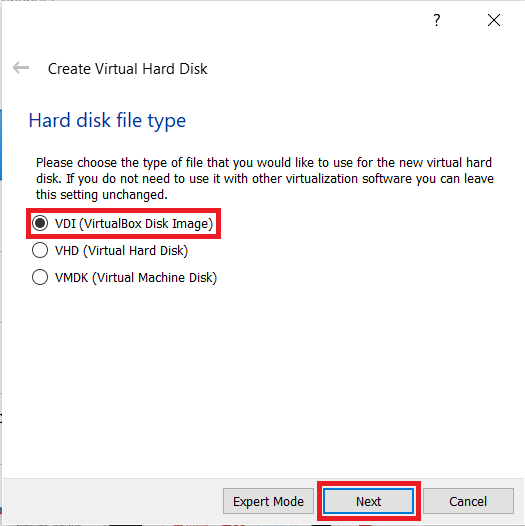
- 然后,选择存储类型并单击 下一个.我们建议选择 固定的 尺寸 选项,因为它会更快地运行虚拟机,但是 动态分配 如果您的磁盘空间有限,也可以使用。
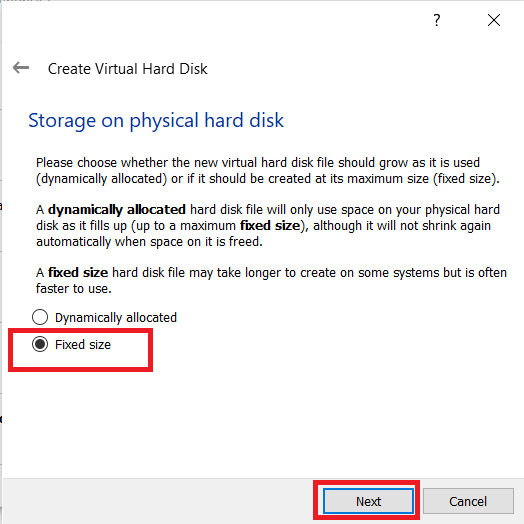
- 接下来,我们需要选择保存位置以及磁盘大小,然后单击 创建.我们建议至少为其提供 40GB 的空间——Microsoft 建议为 64 位 Windows 10 提供 20GB 的空间,但对于其他应用程序和文件,您总是需要比他们推荐的最低规格更多的空间。
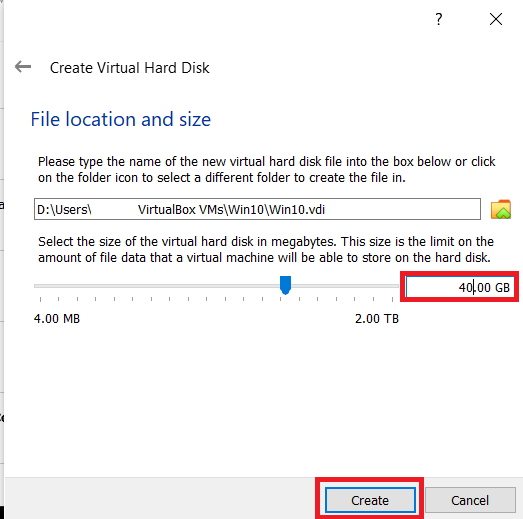
- 恭喜,您已经创建了虚拟机!现在您需要做的就是在其上安装 Windows。您需要为 Windows 10 创建 ISO 映像,然后在 系统 VirtualBox 中的选项,您需要先将引导顺序更改为光学。选择 光学的,然后确保它位于上方 硬盘.按 行.
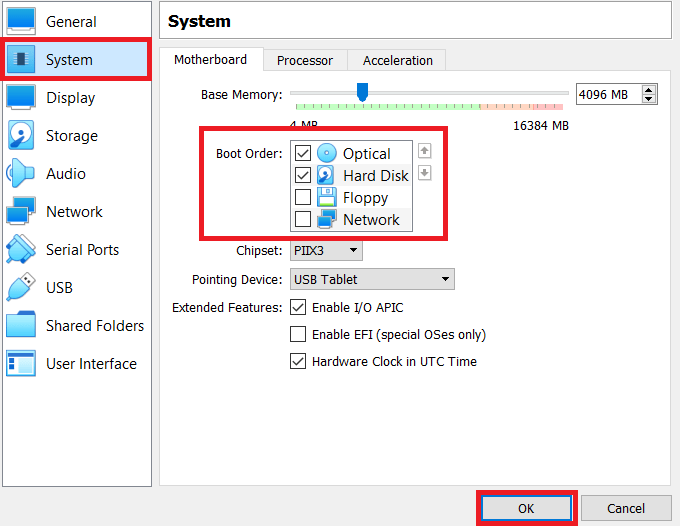
现在,您已准备好启动虚拟机!在 Virtual Box 中选择它并按 开始 带有绿色箭头的按钮。您的虚拟机将启动并引导您完成安装 Windows 10 的步骤,完成后,您可以正常安装 Windows 10 程序。
使用远程桌面在 Mac 上操作 Windows
在 Mac 上使用 Windows 程序的最后一种方法是通过远程桌面。这比创建虚拟机要少得多,但需要你有一台备用的 Windows 机器,无论是在工作中还是在家里。

您需要在 Mac 和 PC 上使用远程桌面软件。您可以使用 TeamViewer 之类的工具,但它通常需要许可证以及有人为您提供 PIN 码才能访问您的 PC。您可以按照此处的步骤进行设置,但请确保将软件安装在 Mac 而不是手机上。
值得注意的是,如果您要决定使用哪种远程桌面软件,GoToMyPC 可能是最好的选择。它专为个人使用而设计,因此无需您始终拥有该 PIN 码即可访问。根据您的使用类型,它每月将花费您大约 20 美元,但企业使用的成本更高。在此处开始使用 GoToMyPC。
判决书
如您所见,在 macOS 上使用 Windows 应用程序是一项复杂、漫长且艰巨的任务。如果您正在寻找效率和时间,最好的方法是使用 Boot Camp 双引导 Windows 10 或使用辅助 Windows 10 PC。
在 macOS 上如何使用 Windows 应用程序?请务必在下面的评论部分告诉我们!